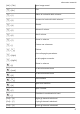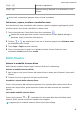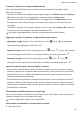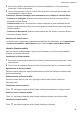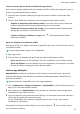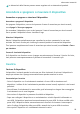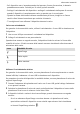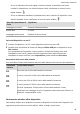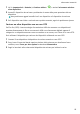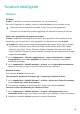MatePad Pro User Manual-(WGR-W09&W19,HarmonyOS 2_02,it)
Table Of Contents
- Manuale dell'utente
- Sommario
- Informazioni essenziali
- Gesture di base
- Navigazione nel sistema
- Tablet Clone
- Bloccare e sbloccare lo schermo
- Icone di notifica e di stato
- Pannello di controllo
- Accedere rapidamente alle funzioni delle app utilizzate di frequente
- Widget schermata Home
- Impostare lo sfondo
- Schermate e registrazione schermo
- Visualizzare e cancellare le notifiche
- Regolare le impostazioni audio
- Regolare le impostazioni audio
- Premere un tasto del volume per regolare il volume
- Premere il tasto di accensione per disattivare l'audio del dispositivo quando suona
- Capovolgere per silenziare
- Modificare le impostazioni di suoni e vibrazioni
- Utilizzare una scorciatoia per alternare tra le modalità suoneria, vibrazione e silenzioso
- Feedback aptici di sistema
- Impostare il volume predefinito
- Impostare Altre impostazioni
- Sollevare per ridurre il volume della suoneria
- Regolare le impostazioni audio
- Inserire il testo
- Multi-finestra
- Accendere e spegnere o riavviare il dispositivo
- Caarica
- Funzioni intelligenti
- HiVoice
- AI Voice
- Visualizzare le abilità di AI Voice
- Impostare sveglie con i comandi vocali
- Impostare timer con i comandi vocali
- Riprodurre musica o video con i comandi vocali
- Aprire app con i comandi vocali
- Traduzione vocale
- Impostare eventi e promemoria Calendario con i comandi vocali
- Impostare il sistema con i comandi vocali
- Attivare AI Lens con AI Voice
- Attivare AI Touch con AI Voice
- AI Lens
- HiTouch
- AI Search
- Proiezione facile
- Collaborazione multischermo tra tablet e telefono
- Huawei Share
- HiVoice
- Fotocamera e Galleria
- Avviare Fotocamera
- Scattare foto
- Scattare in modalità Ritratto, Notte o Apertura ampia
- Master AI
- Scattare foto panoramiche
- Lenti AR
- Light painting
- Immagini in movimento
- Aggiungere sticker alle foto
- Modalità documenti
- Modalità Pro
- Registrare video
- Registrazione in slow motion
- Fotografia time-lapse
- Filtri
- Regolare le impostazioni della fotocamera
- Gestire la Galleria
- Classificazione intelligente delle foto
- Editor Huawei Vlog
- Huawei Vlog
- Momenti più belli
- App
- App
- MeeTime
- Calendario
- Orologio
- Blocco note
- Registratore
- Calcolatrice
- Torcia
- Bussola
- App gemella
- Gestione tablet
- Tablet Clone
- HiSuite
- Impostazioni
- Cercare elementi in Impostazioni
- Wi-Fi
- Dati mobili
- Altre connessioni
- Attivare o disattivare la Modalità aereo
- Proiettare lo schermo del dispositivo in modalità wireless
- Condividere file locali tra dispositivi
- Condividere file tra il dispositivo e il computer con Huawei Share
- Trasferire dati tra il dispositivo e il computer con un cavo USB
- Stampare immagini e documenti
- Connettersi a una rete VPN
- Schermata Home e sfondo
- Gestire il layout della schermata Home
- Spostare l'icona di un'app sulla schermata Home
- Mantenere allineate le icone della schermata Home
- Bloccare le posizioni delle icone della schermata Home
- Selezionare il modello di layout della schermata Home
- Impostare la schermata Home in Impostazioni
- Inserire le icone delle app nelle cartelle
- Aggiungere o rimuovere le icone delle app in una cartella
- Usare il drawer delle app per archiviare le app
- Gestire il layout della schermata Home
- Display e luminosità
- Regolare la luminosità dello schermo, la modalità colore e la temperatura colore
- Usare la modalità Protezione occhi
- Attivare la Modalità scura
- Regolare le impostazioni dello stile di testo
- Usare la risoluzione dello schermo intelligente
- Visualizzare il nome dell'operatore e la velocità della rete nella barra di stato
- Suoni e vibrazioni
- Notifiche
- Biometria e password
- App
- Batteria
- Archiviazione
- Sicurezza
- Privacy
- Funzioni di accessibilità
- Utenti e account
- Aggiornamenti di sistema
- Cambiare la lingua e l'area geografica del sistema
- Usare un altro metodo di inserimento
- Impostare data e ora di sistema
- Utilizzare Tablet Clone per spostare i dati sul nuovo dispositivo
- Eseguire il backup con un dispositivo di archiviazione esterna
- Ripristinare le impostazioni predefinite del dispositivo
- Aggiornare il sistema del dispositivo online
- Aggiornare la versione dei parametri del dispositivo online
- Informazioni sul tablet
Le dimensioni delle nestre possono essere regolate solo su determinati prodotti.
Accendere e spegnere o riavviare il dispositivo
Accendere e spegnere o riavviare il dispositivo
Accendere e spegnere il dispositivo
Per spegnere il dispositivo, tocca e tieni premuto il tasto di accensione per alcuni secondi,
tocca Spegni e Tocca per spegnere.
Per accendere il dispositivo, tocca e tieni premuto il tasto di accensione per alcuni secondi
no a quando il dispositivo vibra e visualizza il logo.
Riavviare il dispositivo
Riavvia il dispositivo periodicamente per cancellare la cache e mantenerlo in uno stato
ottimale. Un riavvio a volte può risolvere gli eventuali problemi incontrati dal dispositivo.
Tieni premuto semplicemente il tasto di accensione per alcuni secondi, tocca Riavvia e Tocca
per riavviare.
Forzare il riavvio del dispositivo
Se il dispositivo non funziona o non si spegne normalmente puoi forzarne il riavvio. Per farlo,
tieni premuto contemporaneamente il pulsante di accensione 10 secondi o più.
Caarica
Caricare il dispositivo
Il dispositivo ti avviserà quando la carica sta per
nire. Assicurati di caricare il dispositivo in
tempo per evitare che si spenga automaticamente quando esaurisce la carica.
Precauzioni per la carica
• Carica il dispositivo con il caricabatterie standard e il cavo USB in dotazione con il
dispositivo. L'utilizzo di altri caricabatterie potrebbe causare incendi, esplosioni o altri eventi
pericolosi.
• Non utilizzare il caricabatterie in aree umide, quali ad esempio un bagno. Non maneggiare
il caricabatterie con le mani bagnate.
• Non caricare il dispositivo in presenza di umidità sul dispositivo.
• Dopo aver collegato il dispositivo a un caricabatterie o ad altri dispositivi utilizzando un
cavo USB, il dispositivo ispezionerà automaticamente la porta USB. Se rileva umidità nella
porta USB, il dispositivo attiva automaticamente le funzioni di sicurezza e interrompe la
carica. Scollega il dispositivo dalla porta USB e attendi che la porta USB sia asciutta.
• Non coprire il dispositivo o il caricabatterie durante la carica.
Informazioni essenziali
22